環境架設
相關教學文章: https://github.com/pytorch/pytorch
首先,PyTorch需要 Python 3.8.1以上的環境,先安裝Anaconda,接著設定一個虛擬環境使用py3.8.1
conda create -n aia16 python=3.8.1
conda activate aia16
切換到新創建的環境之後,就依照下面的步驟下載PyTorch
git clone --recursive https://github.com/pytorch/pytorch
cd pytorch
# if you are updating an existing checkout
git submodule sync
git submodule update --init --recursive
編譯PyTorch
當你運行python setup.py develop來安裝PyTorch(或任何其他Python套件)時,這個命令的目的是在”開發模式”下安裝該套件。這意味著源代碼的更改會立即反映到Python環境中,無需重新安裝。
但是對於像PyTorch這樣的大型項目,這個過程可能會變得相對緩慢。如果你只是想試用PyTorch而不是開發它,那麼通常建議直接從官方渠道安裝預編譯的版本,這樣會快得多。(可以跳過此步驟)
安裝編譯所需工具
conda install cmake ninja
# Run this command from the PyTorch directory after cloning the source code using the “Get the PyTorch Source“ section below
pip install -r requirements.txt
# Add this package on intel x86 processor machines only
conda install mkl mkl-include
# Add these packages if torch.distributed is needed
conda install pkg-config libuv
開始編譯
python3 setup.py develop
直接安裝PyTorch
使用預編譯的二進制檔案安裝PyTorch是相對簡單的。以下是使用pip或conda安裝PyTorch的方法:
使用pip安裝
pip install torch torchvision
使用conda安裝
conda install pytorch torchvision -c pytorch
下載第一個測試專案
https://github.com/pytorch/ios-demo-app
首先要先安裝依賴管理套件cocoapods,安裝指令如下:
sudo gem install cocoapods
cocoapods安裝失敗解決方法
用homebrew安裝
brew install cocoapods
安裝依賴項
先把目錄切到有PodFile的位置,然後下指令
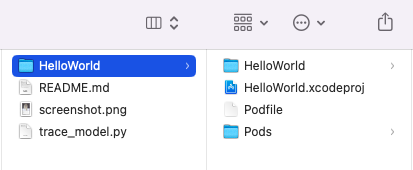
pod install